Restauration système impossible
Résolu
Py_Wa
Messages postés
103
Statut
Membre
-
Malekal_morte- Messages postés 184348 Date d'inscription Statut Modérateur, Contributeur sécurité Dernière intervention -
Malekal_morte- Messages postés 184348 Date d'inscription Statut Modérateur, Contributeur sécurité Dernière intervention -
Bonjour à tous.
Je vous explique rapidement mon problème. J'ai installé un jeu (légal) sur mon ordi, à la fin de l'installation il ma demandé de redémarrer l'ordi, ce que j'ai fais. Apres l'avoir redémarrer au moment du lancement, ça charge anormalement longtemps puis le message "votre ordinateur a rencontré un problème et doit redémarrer ..." s'affiche. Il redémarre donc automatiquement et fais un diagnostic. Malgré le diagnostic, une nouvelle page bleu s’affiche avec marqué " réparation automatique, votre pc n'a pas redémarré correctement". J'ai déjà essayé de le redémarrer plusieurs fois au cas ou mais rien ne change.
Je sélectionne donc "option avancées". Ensuite "dépannage" (car je n'ai pas de quoi faire une récupération), ensuite "option avancé" (j'aimerais éviter de réinitialiser le système le plus possible mais si c'est la seule solution il le faudra bien) et ensuite "restauration du système" (je trouve que c'est le plus simple, mais j'ai déjà essayé avec cmd en faisant "chkdsk /f /r" ce qui n'a rien donné).
Et là est le problème, lorsque je sélectionne un point de restauration (soit une mise à jour Windows, soit un point automatique) il m'est impossible de lancer la restauration. Dans la partie "statut" il y a écrit "vous devez activer la protection du système sur ce lecteur". Et à partir de là je ne sais pas quoi faire.
Voila voilà, si quelqu’un pouvait m'aider je lui en serait très reconnaissant :)
(si vous avez besoin de photos ou de détails supplémentaires dit le moi)
Je vous explique rapidement mon problème. J'ai installé un jeu (légal) sur mon ordi, à la fin de l'installation il ma demandé de redémarrer l'ordi, ce que j'ai fais. Apres l'avoir redémarrer au moment du lancement, ça charge anormalement longtemps puis le message "votre ordinateur a rencontré un problème et doit redémarrer ..." s'affiche. Il redémarre donc automatiquement et fais un diagnostic. Malgré le diagnostic, une nouvelle page bleu s’affiche avec marqué " réparation automatique, votre pc n'a pas redémarré correctement". J'ai déjà essayé de le redémarrer plusieurs fois au cas ou mais rien ne change.
Je sélectionne donc "option avancées". Ensuite "dépannage" (car je n'ai pas de quoi faire une récupération), ensuite "option avancé" (j'aimerais éviter de réinitialiser le système le plus possible mais si c'est la seule solution il le faudra bien) et ensuite "restauration du système" (je trouve que c'est le plus simple, mais j'ai déjà essayé avec cmd en faisant "chkdsk /f /r" ce qui n'a rien donné).
Et là est le problème, lorsque je sélectionne un point de restauration (soit une mise à jour Windows, soit un point automatique) il m'est impossible de lancer la restauration. Dans la partie "statut" il y a écrit "vous devez activer la protection du système sur ce lecteur". Et à partir de là je ne sais pas quoi faire.
Voila voilà, si quelqu’un pouvait m'aider je lui en serait très reconnaissant :)
(si vous avez besoin de photos ou de détails supplémentaires dit le moi)
A voir également:
- Restauration système impossible
- Restauration systeme windows 10 - Guide
- Vérificateur des fichiers système - Guide
- Restauration usine pc - Guide
- Vous avez besoin d'une autorisation de la part de système pour modifier ce dossier - Guide
- Restauration des données - Guide
3 réponses

Bonsoir,
Il va falloir passer par la réinitialisation du système car dans votre cas il n'y a pas de point de restauration sur votre ordinateur, car la protection du système n'est pas activée ( elle est désactivé par défaut sur Windows 10).
https://lecrabeinfo.net/acceder-aux-options-de-demarrage-avancees-de-windows-10.html
Il va falloir passer par la réinitialisation du système car dans votre cas il n'y a pas de point de restauration sur votre ordinateur, car la protection du système n'est pas activée ( elle est désactivé par défaut sur Windows 10).
https://lecrabeinfo.net/acceder-aux-options-de-demarrage-avancees-de-windows-10.html
Bonjour.
Cliquer sur Invite de commandes puis regarder si le dossier
C:\Windows\System32\Config\RegBack\ contient des fichiers
Pour y parvenir, taper
cd c:\windows\system32\config\regback
dir
Cliquer sur Invite de commandes puis regarder si le dossier
C:\Windows\System32\Config\RegBack\ contient des fichiers
Pour y parvenir, taper
cd c:\windows\system32\config\regback
dir

Dans l'article que j'ai donné : https://www.malekal.com/windows-10-demarre-boucle-reparation-automatique/
Il y a la vidéo avec cette procédure.
Il y a la vidéo avec cette procédure.

Salut,
Voir cette page : Windows 10 boucle sur la réparation automatique
et si pas mieux :
Réinstaller Windows 10 sans formater :
Le principe est de créer une clé USB d'installation de Windows 10 et de démarrer l'ordinateur dessus pour réinstaller Windows sans formater afin de garder les données.
Comme l'ordinateur est planté, il faut créer celle-ci depuis un autre ordinateur fonctionnel.
Pour créer la clé USB :
Il faut une clé USB de 8 Go minimum.
Si la clé ne fonctionne pas, tente d'en refaire une avec Rufus : comment télécharger Rufus.
Télécharger le fichier ISO par exemple avec Adguard : Télécharger ISO de Windows
Lancez Rufus puis indiquez le chemin du fichier ISO
Dans schéma de partition, choisissez GPT.
Pour plus de détails, se reporter ce tuto pour les détails : comment créer une clé USB d'installation de Windows
Le programme d'installation de Windows 10 doit alors démarrer :
Suis ce tuto qui explique comment installer Windows 10 : comment installer Windows 10.
Toutes les étapes sont données de A à Z avec des conseils à la fin pour sécuriser Windows 10.


Surtout ne formate pas.
Tes données utilisateurs seront copiées dans le dossier Windows.old.
Une fois Windows installé, je te conseille de suivre ces conseils pour bien configurer et utiliser Windows : Conseils après réinstallation de Windows.
Voir cette page : Windows 10 boucle sur la réparation automatique
et si pas mieux :
Réinstaller Windows 10 sans formater :
Le principe est de créer une clé USB d'installation de Windows 10 et de démarrer l'ordinateur dessus pour réinstaller Windows sans formater afin de garder les données.
Comme l'ordinateur est planté, il faut créer celle-ci depuis un autre ordinateur fonctionnel.
Pour créer la clé USB :
Il faut une clé USB de 8 Go minimum.
- Créé une clé USB avec Media Creation Tool : Télécharger et créer une clé USB Windows 10 avec Media Creation Tool
- Démarre dessus en modifiant la séquence de démarrage et indiquer la clé USB ou le DVD : Comment démarrer l'ordinateur sur clé USB
Si la clé ne fonctionne pas, tente d'en refaire une avec Rufus : comment télécharger Rufus.
Télécharger le fichier ISO par exemple avec Adguard : Télécharger ISO de Windows
Lancez Rufus puis indiquez le chemin du fichier ISO
Dans schéma de partition, choisissez GPT.
Pour plus de détails, se reporter ce tuto pour les détails : comment créer une clé USB d'installation de Windows
Le programme d'installation de Windows 10 doit alors démarrer :
Suis ce tuto qui explique comment installer Windows 10 : comment installer Windows 10.
Toutes les étapes sont données de A à Z avec des conseils à la fin pour sécuriser Windows 10.
- Laisse toi guider pour installer Windows 10.
- Choisis personnaliser (pas mise à niveau)
- Durant la phase des partitions, sélectionne la partition principale et clic sur suivant.

- L'installeur va te dire que Windows est déjà présent et propose de le déplacer.

- Suis la procédure d'installation de Windows à l'aide du tutoriel plus haut.
Surtout ne formate pas.
Tes données utilisateurs seront copiées dans le dossier Windows.old.
Une fois Windows installé, je te conseille de suivre ces conseils pour bien configurer et utiliser Windows : Conseils après réinstallation de Windows.

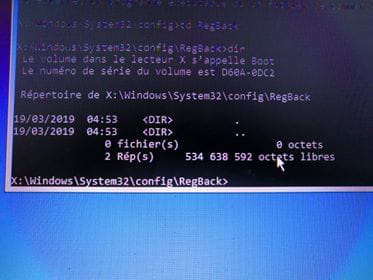


Apres essai il m'es impossible de faire une réinitialisation du système ...